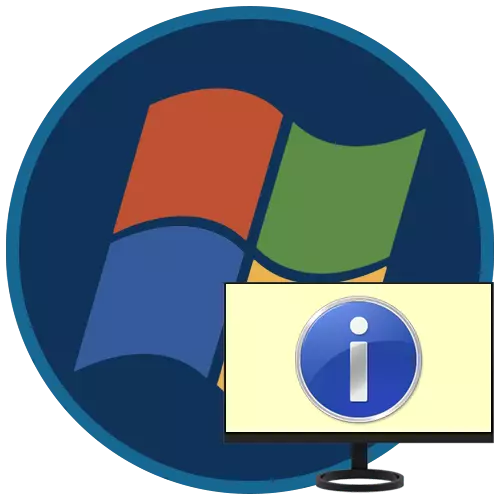
Datoru drošības nodrošināšana - ugunsmūris, "aizstāvis" un "atjaunošanas centrs" - ir svarīgākie sistēmas komponenti. Dažos gadījumos lietotājs nevar mainīt savus iestatījumus sakarā ar to, ka visi saraksti un slēdži ir bloķēti, un loga augšpusē ir ziņojums par tipa "Daži parametri nosaka sistēmas administratoru". Kā atrisināt šo problēmu Windows 7, mēs runāsim šajā rakstā.
Bloķēti iestatījumi operētājsistēmā Windows 7
Par to, kas notiek, mēs sakām paša ziņojuma tekstu. Tas nozīmē, ka vai nu konts, kas pašlaik tiek īstenots, nav administratora tiesību vai ir mainījuši dažus sistēmas vai reģistra sistēmas iestatījumus.
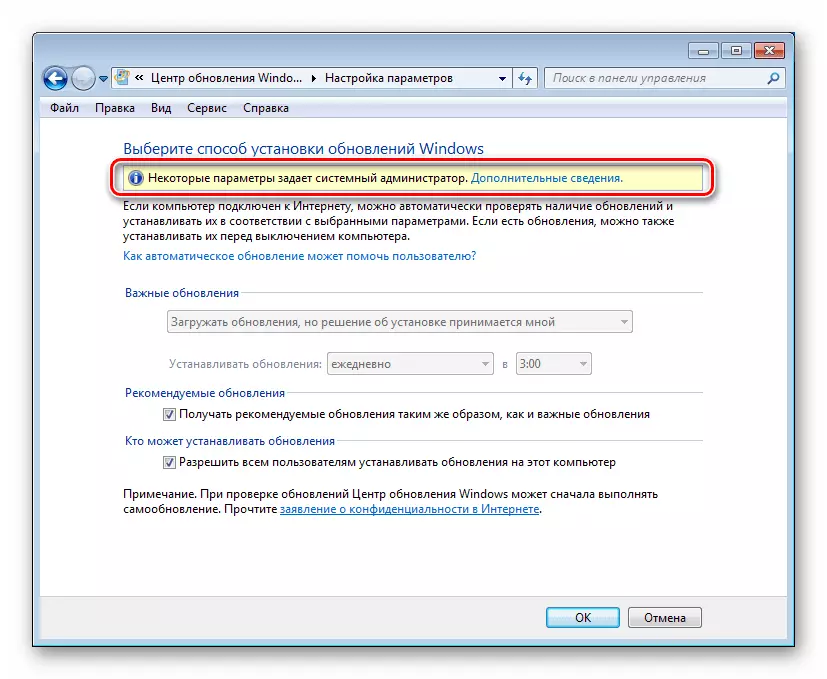
Administratora tiesības
Pirmā lieta, lai pievērstu uzmanību, ir tas, ka kontā ir, no kuras darbības tiek veiktas, administratora tiesības. Ja tas tā nav, jums vajadzētu pieteikties citā "kontā" vai mainīt esošās iestatījumus.
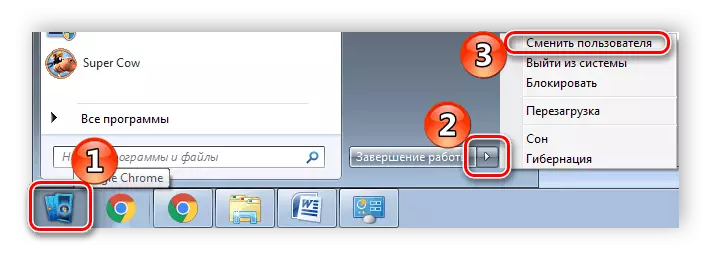
Lasīt vairāk:
Kā mainīt lietotāja kontu Windows 7
Kā iegūt administratora tiesības sistēmā Windows 7
Iestatījumi "Update Center"
Jūs varat atrisināt problēmu, lai mainītu nepieciešamos parametrus divos veidos.1. metode: Polician rediģēšana
Redakcijas padomē "Sevenki" "Professional", "Maksimālais" un "Corporate" ir snap-in "vietējā grupas politikas redaktors". Tā satur parametrus, kuru vērtības nosaka sistēmas uzvedību. Šis rīks ir galvenais un ir pār visiem pārējiem iestatījumu rīkiem. Cita starpā to var pārvaldīt arī šeit un atjaunināt opcijas.
2. metode: Reģistra rediģēšana
Ja nav spējas izmantot iepriekšējo rīku, veiciet šādas darbības:
- Atveriet reģistra redaktoru ar kādu no turpmāk norādītajā pantā norādītajām metodēm.
Lasīt vairāk: Kā atvērt reģistra redaktoru sistēmā Windows 7
- Dodieties uz filiāli
HKEY_LOCAL_MACHINE \ Programmatūra \ t
Nospiediet peles labo pogu uz sadaļas
Windows atjaunināšana.
un izvēlieties vienumu "Dzēst".
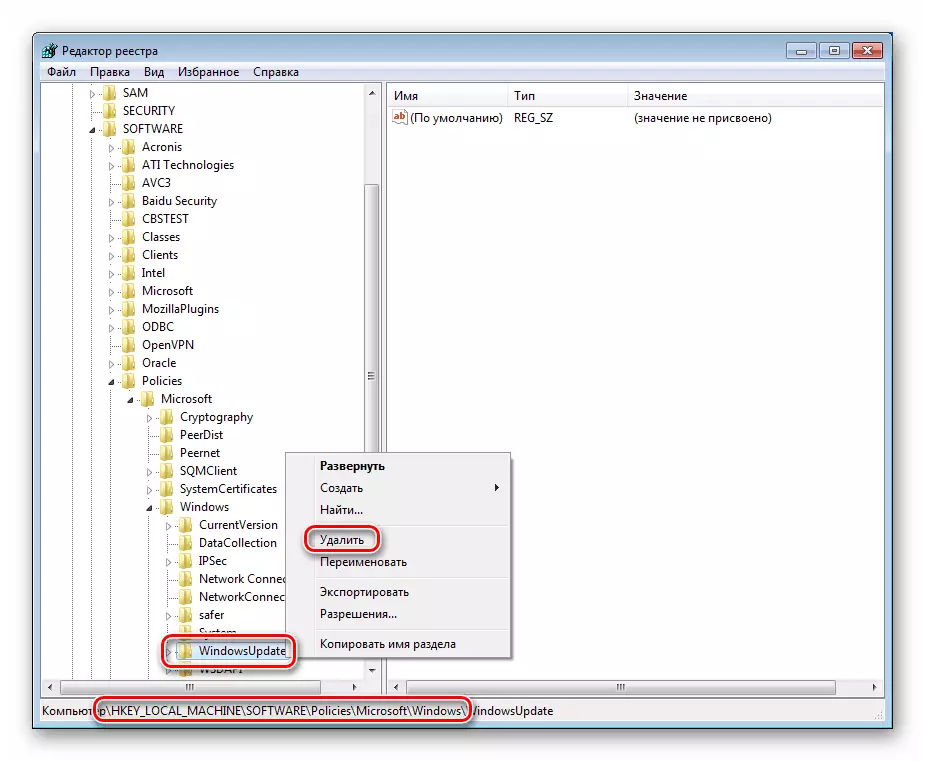
Dialoglodziņā, kas tiek atvērts, apstipriniet darbību pēc pogas "Jā".
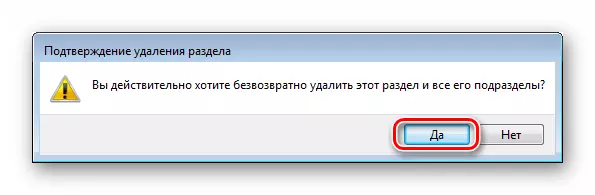
- Pārstartējiet datoru.
Iestatījumi "Defender"
Iebūvēts antivīrusu iestatījumi atrodas tajā pašā sadaļā "Vietējās grupas politikas redaktors", kā arī sistēmas reģistrā.1. metode: Polician rediģēšana
Šeit kā "atjauninājumu centra" gadījumā jums jāpārbauda parametru statuss ("nav norādīts"). Vērtības mainās saskaņā ar līdzīgu algoritmu.
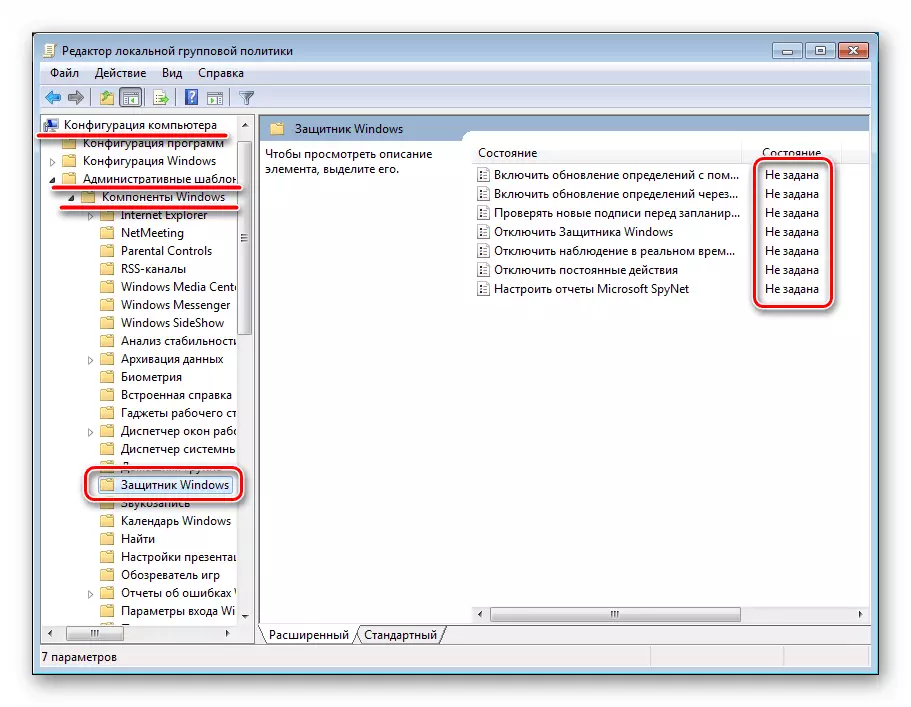
2. metode: Reģistra rediģēšana
Reģistra redaktorā (skatīt iepriekš), mēs esam ieinteresēti filiālē
HKEY_LOCAL_MACHINE \ Programmatūra \ t
un sadaļa
Windows Defender.
Tas ir jānoņem un jāatjauno automašīna.
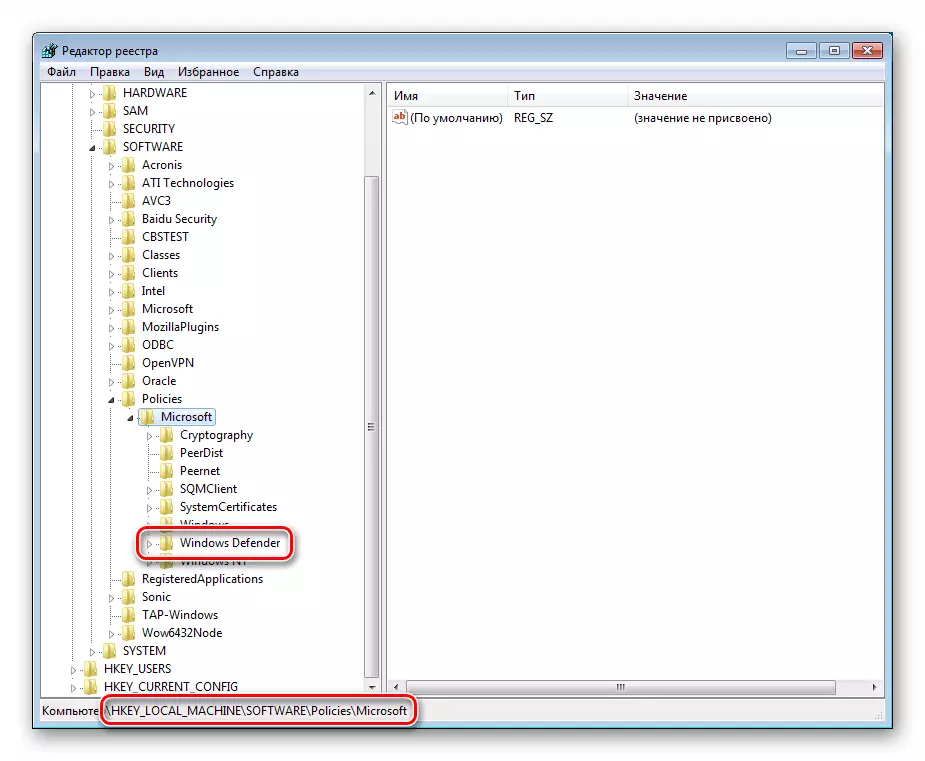
Ugunsmūra iestatījumi
Ugunsmūra sistēmas iestatījumu sistēma ir nedaudz atšķirīga no iepriekšējām sastāvdaļām.1. metode: "Vietējā drošības politika"
Iebūvētā ugunsmūra parametri ir "guļ" "vietējā drošības politikā" snap. Tas ir pieejams tajā pašā logu redaktoros kā "vietējā grupas politikas redaktors". Jūs varat nokļūt līdz tam saskaņā ar norādījumiem, kas aprakstīti tālāk.
Lasīt vairāk: Kā atvērt "vietējo drošības politiku" Windows 7
- Mēs atklājam "ugunsmūri paaugstinātā drošības" sadaļā, nospiežot peles labo pogu pa norādīto objektu un pāriet uz tās īpašībām.
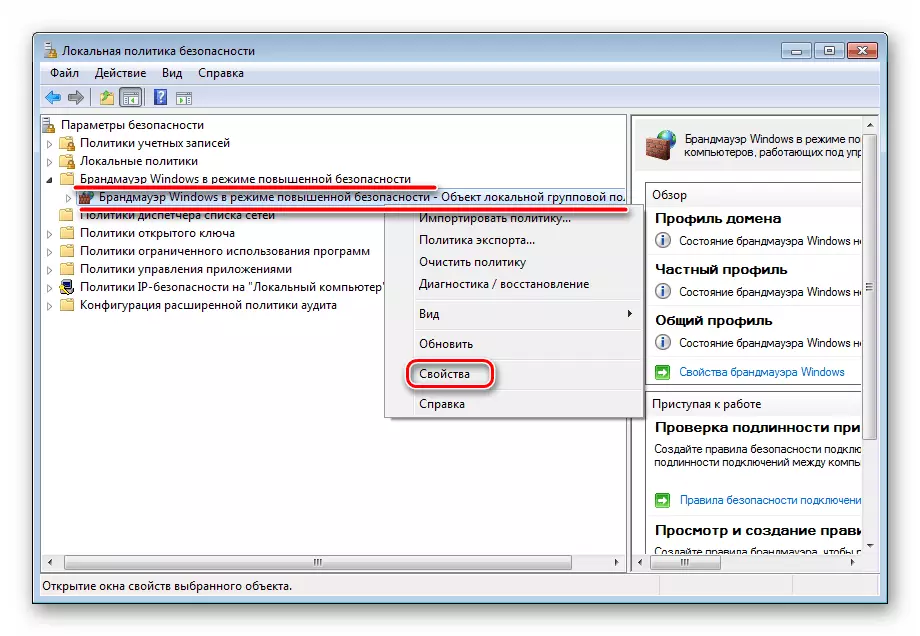
- Profila cilnes ("Kopējais profils", "Private Profile" un "domēna profils") "statusa" blokā noteiktās vērtības "nav norādīts" visās trijās nolaižamajos sarakstos. Noklikšķiniet uz "Lietot".
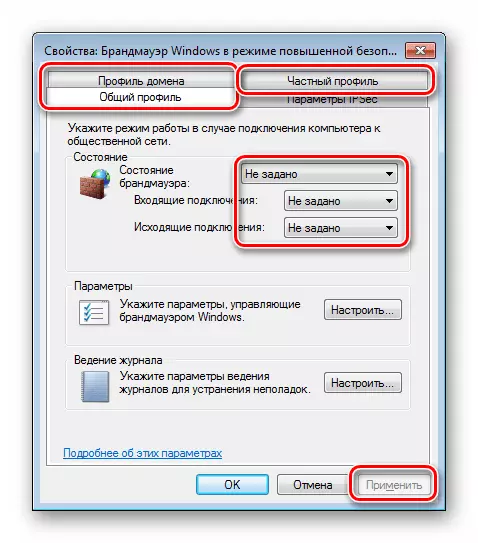
2. metode: Reģistra rediģēšana
Ja jūsu versijā nav Windows, atrodiet reģistra redaktoru (skatīt iepriekš) filiāli
HKEY_LOCAL_MACHINE \ Programmatūra \ t
Noņemiet sadaļu
WindowsFirewall
Pēc dzēšanas, restartējiet mašīnu.

Secinājums
Visbeidzot, ir vērts pieminēt faktorus, kas noved pie iepriekš minētajiem iestatījumiem. Ja tas neizdarīja administratoru vai jūs esat vienīgais datora lietotājs, jums ir jādomā par iespējamo vīrusu uzbrukumu. Šādos gadījumos ir nepieciešams nekavējoties pārbaudīt sistēmu un novērst kaitēkļus.
Lasīt vairāk: Cīņa pret datorvīrusiem
Situācijā, kad parametri tika mainīti uz Sysadmin, labāk ir sazināties ar viņu un precizēt iemeslu. Iespējams, ar jūsu rīcību jūs ievērojami samazināt tīkla drošību un pakļauti draudiem ne tikai jūsu datoram, bet arī citu lietotāju automašīnām.
